在现代计算机使用中,重装系统是一项常见且必要的操作,尤其是在系统出现严重故障或者需要升级时。随着一键装机软件的普及,许多用户选择通过一键装机的方式来简化重装过程。然而,有些用户在操作过程中遇到“找不到映像文件路径”的提示,导致无法顺利完成重装。本文将详细探讨这一问题的原因,并提供切实可行的解决方法,帮助广大用户顺利完成系统重装。
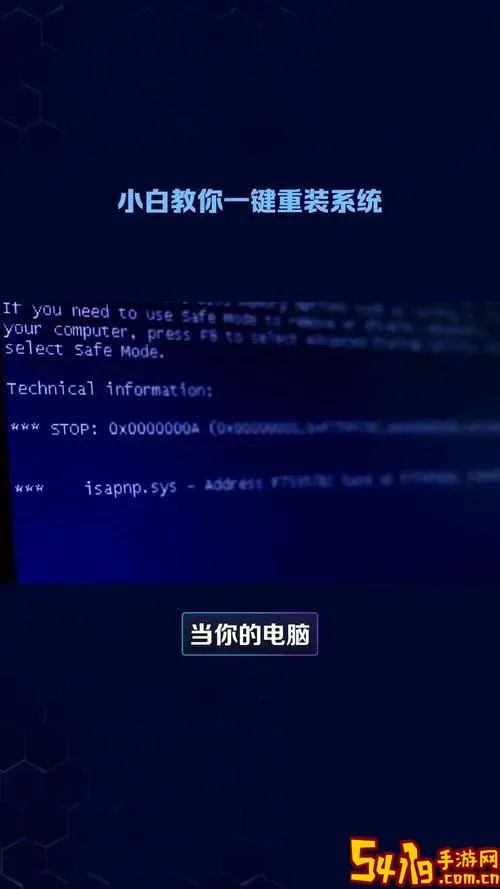
一、什么是一键装机及映像文件
一键装机是指通过专用软件,自动识别硬件环境并快速安装操作系统的过程。其核心是系统映像文件(通常为.wim、.iso或.gho格式),它包含了完整的系统文件与设置,一键装机软件通过调用映像文件快速完成安装。
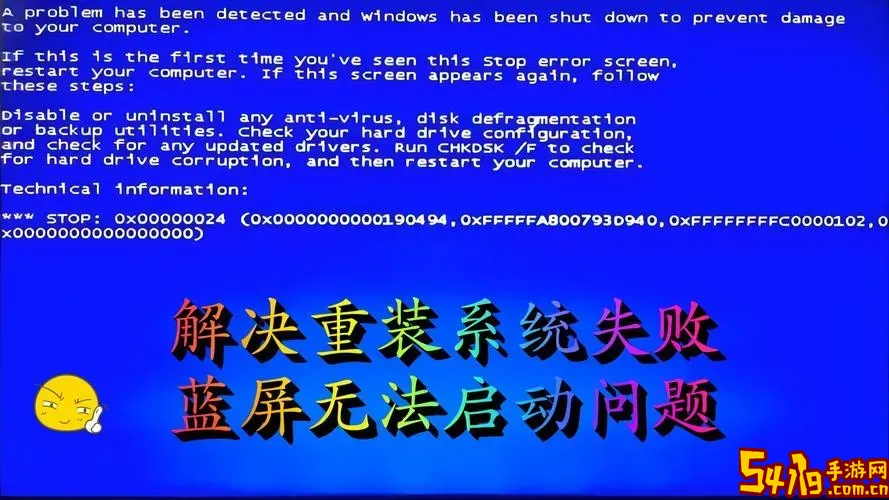
映像文件路径指向存放操作系统映像文件的位置。如果软件找不到该路径,即无法定位安装必需的文件,自然无法继续下一步操作。
二、一键装机提示“找不到映像文件路径”的常见原因
1. 映像文件被删除或移动:用户下载好系统镜像后,不慎删除或移动到其他文件夹,导致软件找不到文件。
2. 路径不正确或文件名错误:软件配置的映像文件路径填写错误,或者文件名有误,包括文件后缀名缺失或被更改。
3. 软件权限不足:部分一键装机软件需要管理员权限访问文件,缺乏权限可能导致软件无法读取路径。
4. 硬盘或U盘驱动器异常:如果映像文件存放在外部存储设备,而设备未被系统正确识别,也会导致路径无法访问。
5. 软件本身BUG或版本不兼容:有时软件版本较老,无法识别新版映像格式,出现提示错误。
三、解决“一键装机时提示找不到映像文件路径”的方法
1. 确认映像文件存在且路径正确
首先,可通过文件资源管理器确认映像文件存在,且路径未发生变动。建议将映像文件放置在系统盘以外的固定位置,如D盘根目录,避免因路径过长或文件夹权限问题引发错误。
2. 重新设置映像文件路径
打开一键装机软件,检查映像文件路径配置是否准确无误。如果软件提供浏览按钮,应通过该功能重新选定映像文件,不建议手动输入路径,以避免输错。
3. 赋予软件管理员权限
在软件快捷方式或可执行程序上点击鼠标右键,选择“以管理员身份运行”,提高权限,确保软件可以访问磁盘和文件。
4. 检查存储设备状况
若映像文件存储在U盘、移动硬盘等外部设备,确认设备已正确插入且能被系统识别。通过“此电脑”查看设备是否正常显示,必要时换用其他接口或设备。
5. 更新或更换一键装机软件
检查软件版本是否为最新版本,若不是,请到官网下载最新版。部分软件还支持更多格式的映像文件,兼容性更高,更易成功装机。
6. 制作启动U盘重新安装
如果以上方法都无法解决,可利用官方工具(如微软官方的Windows Media Creation Tool,或者使用第三方工具如鲁大师、一键PE装机工具等)制作启动U盘,通过U盘启动后手动加载映像文件完成重装。
四、重装系统的其他常见错误及解决方法
除了“找不到映像文件路径”,重装系统中还可能遇到以下问题:
1. 蓝屏死机或卡在安装界面:建议检查硬件健康状况,尤其是内存和硬盘。可使用系统自带的CHKDSK命令诊断磁盘问题。
2. 安装完成后无网络连接:通常是驱动未安装导致,建议使用驱动精灵、驱动人生等驱动安装工具,自动识别并安装缺失驱动。
3. 系统激活失败:请确保使用正版密钥,或重新输入激活码。如遇激活服务器连接异常,稍后重试或联系微软客服。
五、小结
一键装机作为简化系统重装的便捷工具,极大地方便了广大电脑用户。但遇到“找不到映像文件路径”的提醒时,需耐心排查映像文件、软件配置和硬件环境。按上文步骤操作,一般都能解决问题,顺利完成安装。此外,保持系统及软件的及时更新,备份重要资料,才能最大程度保障重装过程安全高效。
希望本文能够帮助大家全面了解并解决一键装机时的映像文件路径问题,为日常电脑维护带来便利。